Routing-Tabellen zur Lösung von Konflikten, die sich aus denselben verwandten Domänen ergeben
Die Funktion Anwendungsdomänen des Citrix Secure Private Access-Dienstes ermöglicht es Kunden, Routing-Entscheidungen zu treffen, die es ermöglichen, verwandte Anwendungsdomänen extern oder intern über Connector Appliances zu leiten.
Bedenken Sie, dass der Kunde dieselben verwandten Domänen sowohl innerhalb einer SaaS-App als auch in einer internen Webanwendung konfiguriert hat.
Wenn Okta beispielsweise der SAML-IdP für Salesforce (SaaS-App) und Jira (interne Web-App) ist, kann der Administrator in der Konfiguration beider Apps *.okta.com als verwandte Domäne konfigurieren. Dies führt zu einem Konflikt und der Endbenutzer erfährt inkonsistentes Verhalten. In diesem Szenario kann der Administrator Regeln definieren, um diese Anwendungen je nach Anforderung entweder extern oder intern über die Connector Appliances weiterzuleiten.
Die Funktion Anwendungsdomänen ermöglicht es Administratoren außerdem, die Connector Appliances so zu konfigurieren, dass sie die Web-Proxyserver des Kunden Bypass, um die internen Webserver zu erreichen. Diese Bypass-Richtlinien wurden zuvor manuell konfiguriert, indem die NSCLI-Befehle auf der Connector Appliance ausgeführt wurden.
So funktioniert die Routentabelle
Die Administratoren können den Routentyp für die Apps als Extern, Intern oder Extern über die Connector Appliance definieren, je nachdem, wie sie den Verkehrsfluss definieren möchten.
- Extern — Der Verkehr fließt direkt ins Internet.
-
Intern — Der Datenverkehr fließt über die Connector Appliance.
- Für eine Web-App fließt der Verkehr innerhalb des Rechenzentrums.
- Bei einer SaaS-App wird der Datenverkehr über die Connector Appliance außerhalb des Netzwerks weitergeleitet.
- Intern — Bypass-Proxy — Der Domain-Verkehr wird über Citrix CloudConnector Appliances geleitet, wobei der auf der Connector Appliance konfigurierte Web-Proxy des Kunden umgangen wird.
- Extern über Connector — Die Apps sind extern, aber der Datenverkehr muss über die Connector Appliance zum externen Netzwerk fließen.
Hinweis:
- Routeneinträge wirken sich nicht auf die Sicherheitsrichtlinien aus, die in den Apps konfiguriert sind.
- Wenn Administratoren nicht beabsichtigen, einen Eintrag in der Routing-Tabelle zu verwenden, oder wenn die entsprechenden Apps nicht wie vorgesehen funktionieren, können Administratoren den Eintrag einfach deaktivieren, anstatt ihn zu löschen.
- Alle Connector Appliances für einen bestimmten Kunden, unabhängig vom App-Typ, erhalten die SSO-Einstellungen. Zuvor war die SSO-Einstellung für eine bestimmte App an einen Ressourcenstandort gebunden.
Hauptrouten-Tabelle
Auf die Hauptroutentabelle kann über die Kachel Secure Private Access zugegriffen werden.
- Melden Sie sich beim Citrix Cloud-Konto an.
- Klicken Sie auf der Kachel Secure Private Access auf Verwalten .
- Klicken Sie im Navigationsbereich auf Einstellungen. Die Seite Anwendungsdomänen wird angezeigt.
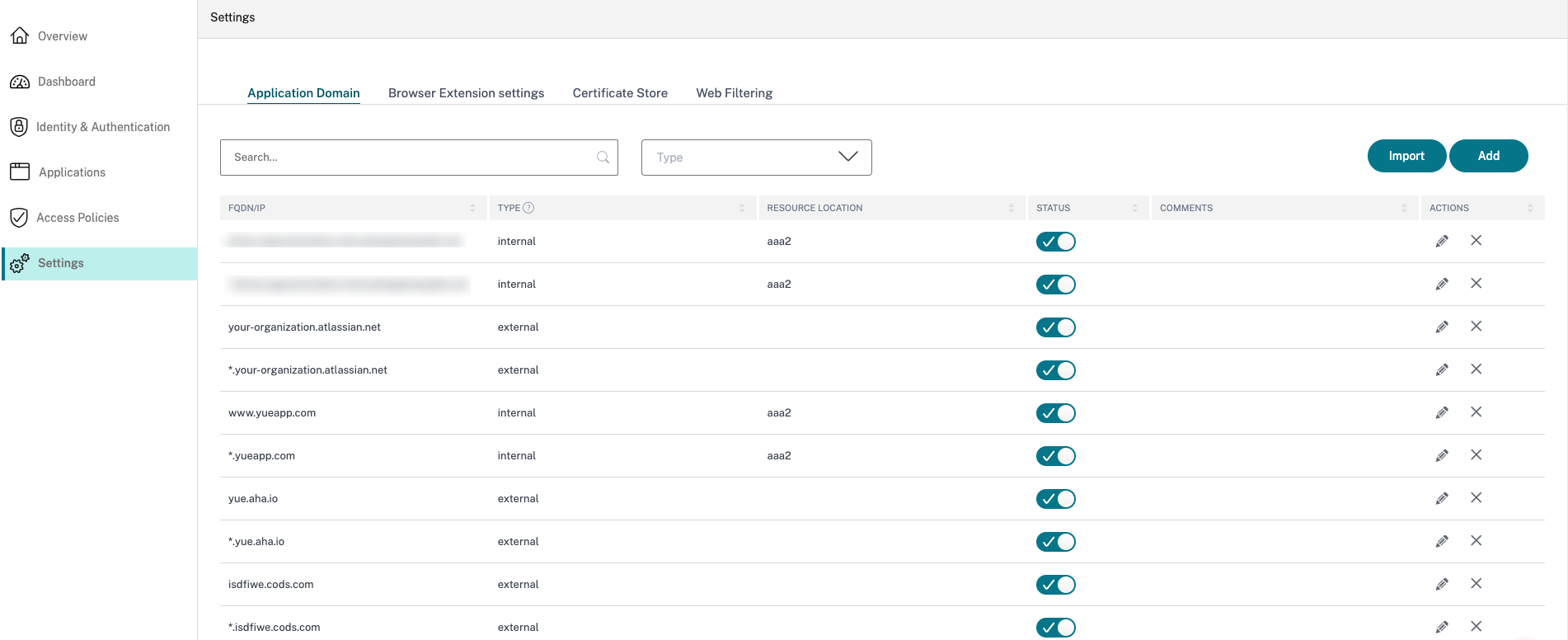
Die Hauptrouten-Tabelle zeigt die folgenden Spalten an.
- FQDN/IP: FQDN oder die IP-Adresse, für die die Art der Verkehrsweiterleitung konfiguriert werden soll.
-
Typ: App-Typ. Intern, Externoder Extern über Connector, wie beim Hinzufügen der App ausgewählt.
Wichtig:
Bei Konflikten wird ein Warnsymbol für die entsprechende Zeile in der Tabelle angezeigt. Um den Konflikt zu lösen, müssen Administratoren auf das Dreieckssymbol klicken und den App-Typ in der Haupttabelle ändern.
-
Ressourcenstandort: Ressourcenstandort für Routing vom Typ Intern. Wenn kein Ressourcenstandort zugewiesen wird, wird in der Spalte Ressourcenstandort für die jeweilige App ein dreieckiges Symbol angezeigt. Wenn Sie mit der Maus auf das Symbol fahren, wird die folgende Meldung angezeigt.
Fehlender Ressourcenstandort Stellen Sie sicher, dass diesem FQDN ein Ressourcenstandort zugeordnet ist.
- Status: Der Kippschalter in der Spalte Status kann verwendet werden, um die Route für einen Routeneintrag zu deaktivieren, ohne die App zu löschen. Wenn der Kippschalter ausgeschaltet ist, wird die Routeneingabe nicht wirksam. Wenn FQDNs mit exakter Übereinstimmung existieren, können Administratoren die Route auswählen, die aktiviert oder deaktiviert werden soll.
- Kommentare: Zeigt ggf. Kommentare an.
- Aktionen: Das Bearbeitungssymbol wird verwendet, um einen Ressourcenstandort hinzuzufügen oder den Typ des Routeneintrags zu ändern. Das Löschsymbol wird verwendet, um die Route zu löschen.
Fügen Sie der Tabelle Anwendungsdomänen einen FQDN hinzu
Administratoren können einen FQDN zur Tabelle Anwendungsdomänen hinzufügen und den entsprechenden Routingtyp dafür auswählen.
- Klicken Sie auf der Seite Anwendungsdomäne auf Hinzufügen .
- Geben Sie den FQDN-Namen ein und wählen Sie den entsprechenden Routingtyp für den FQDN aus.
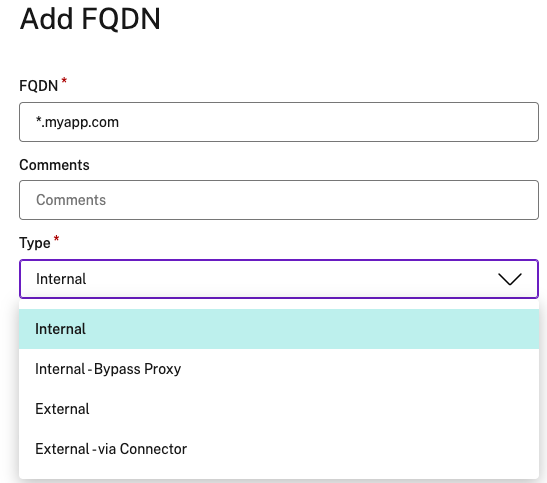
Mini-Routing-Tabelle
Eine Mini-Version der Tabelle Anwendungsdomänen ist verfügbar, um die Routing-Entscheidungen während der App-Konfiguration zu treffen. Die Mini-Routing-Tabelle, die im Abschnitt App Connectivity auf der Benutzeroberfläche des Citrix Secure Private Access-Dienstes verfügbar ist.
So fügen Sie der Mini-Routentabelle Routen hinzu
Die Schritte zum Hinzufügen einer App zum Citrix Secure Private Access-Dienst bleiben dieselben wie in den Themen Support für Software-as-a-Service-Apps und Support für Enterprise-Web-Apps beschrieben, mit Ausnahme der folgenden zwei Änderungen:
- Führen Sie hierzu die folgenden Schritte aus:
- Wähle eine Vorlage aus.
- Gib App-Details ein.
- Wählen Sie soweit zutreffend erweiterte Sicherheitsdetails.
- Wählen Sie nach Belieben die Methode für einmaliges Anmelden aus.
-
Klicken Sie auf App Connectivity. - Eine Mini-Version der Tabelle Anwendungsdomänen ist verfügbar, um die Routing-Entscheidungen während der App-Konfiguration zu treffen.
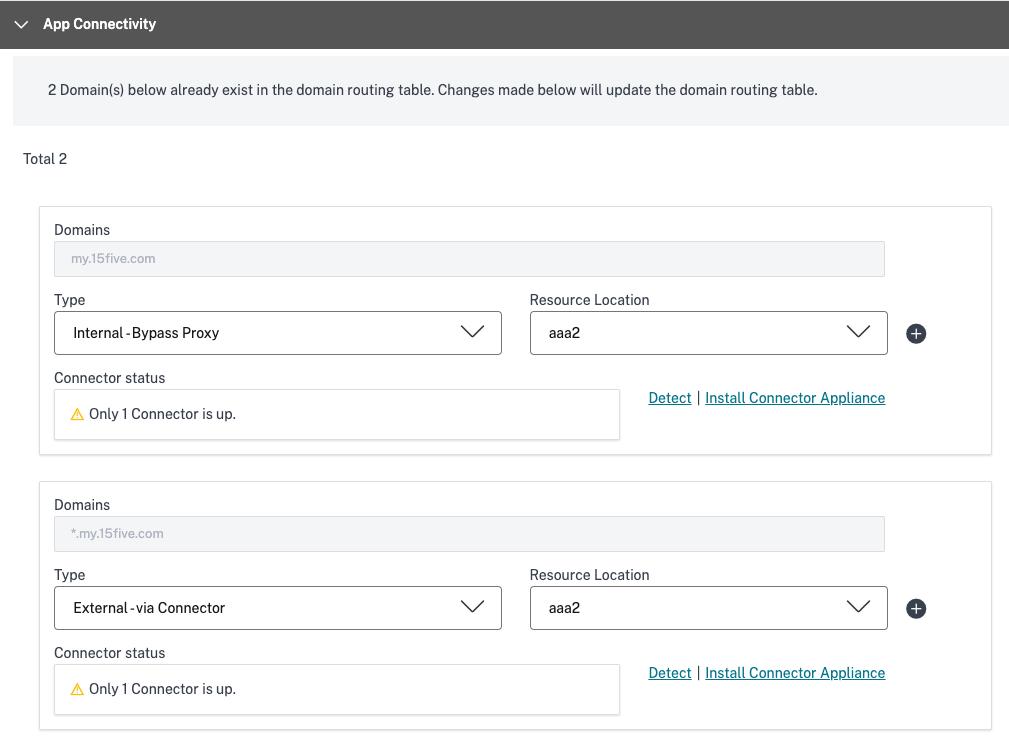
- Domänen: In der Spalte Domänen werden eine oder mehrere Zeilen für eine bestimmte App angezeigt. In der ersten Zeile wird die tatsächliche App-URL angezeigt, die der Administrator beim Hinzufügen der App-Details eingegeben hat. Die anderen Zeilen sind alle verwandten Domänen, die beim Hinzufügen der App-Details eingegeben werden. Wenn die App-URL und die zugehörigen Domains identisch sind, werden sie in einer Zeile angezeigt.
Eine Zeile zeigt die SAML-Assertion-URL an, wenn SAML SSO ausgewählt ist.
-
Typ: Wählen Sie eine der folgenden Optionen aus.
- Extern — Der Verkehr fließt direkt ins Internet.
-
Intern — Der Datenverkehr fließt über die Connector Appliance und die App wird als Web-App behandelt.
-
Für eine Web-App fließt der Verkehr innerhalb des Rechenzentrums.
-
Bei einer SaaS-App wird der Datenverkehr über die Connector Appliance außerhalb des Netzwerks weitergeleitet.
-
- Intern — Bypass-Proxy — Der Domain-Verkehr wird über Citrix Cloud Connector Appliances geleitet, wobei der auf der Connector Appliance konfigurierte Web-Proxy des Kunden umgangen wird.
- Extern über Connector — Die Apps sind extern, aber der Datenverkehr muss über die Connector Appliance an das externe Netzwerk fließen.
- Ressourcenstandort: Wird automatisch ausgefüllt, wenn Sie den Typ Intern für eine App auswählen. Ändern Sie es, wenn ein anderer Ressourcenstandort gewünscht wird
- Status der Connector Appliance: Wird zusammen mit dem Ressourcenstandort automatisch ausgefüllt, wenn Sie den Typ Intern für eine App auswählen.